На этой странице вы найдете информацию как включается или отключается интернет на Samsung Galaxy J6 и подобных андроид устройствах. Интернет — функция без которого не обходится любой современный телефон, смартфон или планшет.
Есть несколько способов позволяющих пользоваться интернетом на телефоне, например можно подключится к интернету через точку доступа Wi-Fi или включить мобильный интернет на Samsung Galaxy J6 и выходить в интернет в любое время и в любом месте. Так как Андроид смартфон может расходовать огромный объем трафика на разные автообновление приложений, системы и тому подобное, то лучше подключить безлимитный тариф. Если вы совсем не пользуетесь интернетом с телефона или пользуетесь иногда, то лучше конечно полностью отключить интернет на Galaxy J6 и включать его при необходимости. Инструкцию как выключать или включать интернет в настройках Самсунга смотрите чуть ниже.
Первый способ включения отключения интернета на Samsung Galaxy J6 через настройки. Для этого открываем «Настройки» в настройках находим пункт «Подключения» далее пункт «Использование данных» где мы может активировать или полностью выключить интернет с сим карты. Так же вы можете настроить с какой сим карты вы хотите чтоб был интернет на телефоне. Для этого в настройках открываем пункт Подключения» далее «Диспетчер SIM-КАРТ» далее пункт «Мобильные данные» где настраиваем с какой сим карты будет интернет на телефоне с SIM 1 или SIM 2.
Настройки мобильного интернета на Samsung
Второй способ, на мой взгляд самый простой и удобный как полностью отключить мобильный интернет на Самсунг Галакси Джи 6 через меню быстрого доступа к различным полезным функциям телефона. Для этого тянем от верхнего края экрана вниз и видим окошко с меню где необходимо найти иконку «Мобильный интернет»  . Если иконки «Мобильный интернет» нет в открывшемся меню, то нужно полностью развернуть меню для этого тянем вниз за две полоски
. Если иконки «Мобильный интернет» нет в открывшемся меню, то нужно полностью развернуть меню для этого тянем вниз за две полоски 
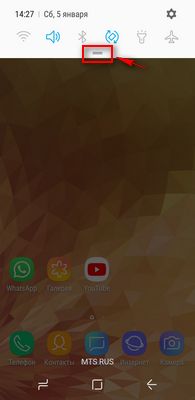
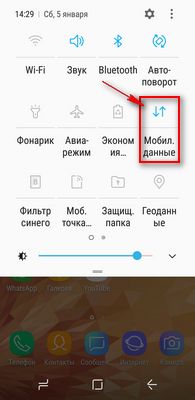

Теперь в развернутом меню точно должна появится иконка «Мобильный интернет» нажав на который включается или отключается интернет на телефоне.
Надеюсь информация как включается отключается интернет на телефоне Samsung Galaxy J6 оказалась полезной. Не забудьте оставить отзыв и указать модель телефона к которому подошла или нет инфа чтоб и другим осталась от вас полезная информация. Спасибо за отзывчивость!
Отзывы о мобильном интернете на Самсунг Galaxy J6
Добавить отзыв или поделиться полезной информацией по теме страницы.

Смартфоны с самой лучшей камерой 2023. В рейтинге предоставлены телефоны с самой лучшей камерой на сегодняшний день.

Бесплатно телефон по акции. Бесплатные телефоны, смартфоны сенсорные и кнопочные как брендовых производителей Samsung, iPhone так и малоизвестных.
Оставляя отзывы, Вы помогаете
другим сделать правильный выбор.
ВАШЕ МНЕНИЕ ИМЕЕТ ЗНАЧЕНИЕ.
- Копирование материалов и иной информации с сайта для дальнейшего размещения на других ресурсах разрешена только при наличии прямой (активной) и индексируемой ссылки на сайт www.telefoniy.ru или ссылки на страницу где взята информация!
Спасибо за понимание и удачи вам в ваших делах! - Связаться с администратором сайта
- Владелец сайта telefoniy.ru
- Правила пользования сайтом
- Сайт работает с 2011 по 2023 г.
Источник: www.telefoniy.ru
Как подключить мобильный интернет на телефоне Samsung Galaxy
Наши смартфоны — это незаменимая вещь в жизни каждого современного человека. Интернет-соединение является основой работы большей части возможностей телефонов. Без мобильного интернета они не функционируют, что уменьшает арсенал возможностей устройства. В данной статье вы узнаете, как включить мобильный интернет на вашем смартфоне Samsung Galaxy.
Что нужно для активации мобильного Интернета?
Во-первых, мобильное устройство должно иметь функцию подключения к мобильному Интернету, а именно модем 3G, 4G (LTE, LTE-A) или 5G. Все современные смартфоны имеют такой модем среди прочих функций.
Во-вторых, нужно подключить мобильную передачу данных через своего сотового оператора. Различные операторы имеют отличающиеся предложения, с определенными плюсами и минусами в плане работы интернет соединения.
В-третьих, нужно иметь приложения на смартфоне, которые помогут использовать те или иные функции, требующие интернет. Такими приложением является браузер, мессенджеры и прочие приложения с различными возможностями.
Как подключить телефон Samsung Galaxy к мобильному Интернету?
- Опустите панель быстрых настроек свайпом по экрану сверху-вниз.

2. Нажмите на кнопку интернет-соединения. В выключенном состоянии она будет иметь серый цвет, после включения — синий.

Включаем мобильный Интернет
3. Также вы можете перейти в раздел «Использование данных», для настройки работы мобильного интернета. Для зажмите кнопку до того, как откроется нужный раздел.

В данном разделе можно проанализировать, какие приложения больше используют трафик. Можно поставить ограничения на любое из приложений, использующих мобильный интернет. Можно изменить большое количество настроек для работы мобильных данных на вашем устройстве Galaxy.
Ранее вы спрашивали как обновить браузер на Самсунге и очистить папку другое. Эта папка со временем заполнят много свободной памяти в смартфоне.
Источник: it-fun.ru
Как на самсунг включить интернет включая мобильный
Чтобы получить полную отдачу от планшета или телефона самсунг галакси а3, дуос, j1, а5, j3, j5, j2, гранд прайм, ля флер, j5, с4, j1 mini и других нужно подключить интернет.
Его можно получить через вайфай или использовать мобильный интернет (типа 3g, 4g). Подключение устанавливается в настройках андроид.
Использование WiFi является отличным способом, чтобы уменьшить потребление пакетной передачи данных (3G / 4G LTE).
Мобильный интернет все еще остается дорогой и чаще всего лимитированный, хотя скорость довольно приличная.
Телефон самсунг с ОС андроид, можно также настроить на раздачу интернета, даже если вы его получаете через вай фай.
Тогда нужно просто включить режим модема. Очень полезная функция где нет роутера, а желающих побродить по сети много.
Как включить интернет на самсунг галакси через вай фай
Чтобы подключить интернет через вайфай, дома, на работе, в школе или вашем любимом кафе с друзьями выполните инструкцию ниже.
- Нажмите на иконку в меню приложения.
- Перейдите в раздел «Настройки».
- Выберите «Wi-Fi».
- Включите подключение Wi-Fi, используя переключатель «Вкл.».
- Выберите сеть, которую необходимо войти.
- Введите пароль (если требуется).
- Нажмите кнопку «Подключить».
Как включить мобильный интернет на самсунг галакси
Я пишу о устройствах, работающих на андроид, а так как версий много то советы имена или путь ведущий к установкам может незначительно отличаться друг от друга.
Это связано с различной номенклатурой, используемой в зависимости от версии Android.
ПРИМЕЧАНИЕ: настройки мобильного интернета больше зависят от используемого оператора, которых сегодня много (мегафон, ростелком, киевстар) и большинство из них имеет автоматические настройки, высылаемые виде СМС.
Свяжитесь с оператором, и он отправит вам смс с автоматической настройкой мобильного интернета (если еще не получили).
Для ручной настройки включите телефон и дождитесь появления значка сети, если конечно установлена сим карта.
На значке сразу может указываться передача данных, символ Н, Е, 3G, 4G или только 2G (2G интернет работает медленнее и мало эффективен при использовании).
Режим полета (автономный режим) обязательно должен быть при этом отключен, а сама услуга должна быть активирована оператором мобильной сети.
Далее переходим в Настройки >> Беспроводные и сети >> Мобильные сети >> выберите передачу данных или данные включены.
Как только это будет сделано в течение нескольких секунд интернет будет доступен и вероятно, появится символ H, 3G и т.д.
Если интернет не работает проверьте правильно ли прописана точка доступа (она известна только оператору) и не блокирует ли доступ к данным, например, Android Firewall, McAfee, Avast и т.д.
Также можете позвонить оператору и спросить, есть ли какие-либо проблемы в сетях передачи данных.
Перезапустите телефон / планшет: выключить — включить + вытащить аккумулятор на некоторое время или нажмите кнопку выключения (в случае несъемного аккумулятора)
P. S. Есть интересные программы для контроля передачи являются: 3G Watchdog, счетчик трафика Extended, Traffic Counter Pro, NetCounter, мобильный счетчик.
P. S2. С подпиской или хорошим тарифом в некоторых сетях, после пересечения передачи данных платить дополнительно не нужно после использования лимита интернета, но дальше работать будет с очень плохой скоростью. Успехов.
Источник: vsesam.org